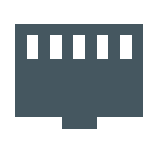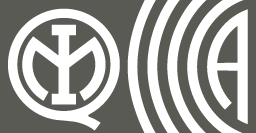Programmazione e-mail
L’utilizzo della scheda di rete opzionale PrimeLAN fornisce all'utente la funzione di invio di e-mail con allegati in corrispondenza degli eventi di centrale.
L’invio di e-mail a fronte dell’attivazione o ripristino di eventi dipende comunque dall’attivazione dell’opzione “Memoria” relativa a ciascun evento.
Qui di seguito sono elencati i parametri che permettono di configurare i messaggi e-mail, impostando il testo e associandoli all’occorrenza di eventi e a determinati destinatari:
|
Parametro |
Sezione software |
|||
|---|---|---|---|---|
|
Tipologia di evento |
Casella di selezione della tipologia di eventi che si vogliono programmare. In base alla tipologia di evento selezionata, vengono mostrati in tabella tutti i relativi eventi, programmabili. |
|
Configurazione e-mail |
|
|
Attivazione / Ripristino |
Le schede “Attivazione” e “Ripristino” sono uguali e sono destinate rispettivamente alla programmazione dell'invio di e-mail quando l'evento accade (Attivazione) e quando l'evento termina (Ripristino). |
|||
|
Sel |
Per gli eventi che avranno questa opzione attivata, cliccando sulla casella relativa, si potranno programmare simultaneamente destinatari, corpo del testo ed allegati come mostrato più avanti. Premendo il pulsante destro del mouse nella testata di questa colonna è possibile effettuare selezioni/deselezioni che coinvolgano tutti gli eventi di centrale o tutti gli eventi della stessa tipologia di eventi. |
|||
|
Re (registro eventi) |
Se abilitata, questa opzione include al corpo del messaggio la registrazione dell'evento così come viene memorizzata nella centrale. Premendo il pulsante destro del mouse nella testata di questa colonna è possibile effettuare selezioni/deselezioni che coinvolgano tutti gli eventi di centrale o tutti gli eventi della stessa tipologia di eventi. |
|
|
|
|
Destinatari |
Con un doppio click sulla relativa casella dell'evento selezionato si accede alla rubrica degli indirizzi e-mail. Tramite la finestra Rubrica è possibile selezionare ma anche modificare gli indirizzi di posta elettronica dei destinatari. Vi sono 3 pulsanti:
|
|
|
|
|
Oggetto |
Per ciascun evento, permette di editare le informazioni fornite con l’oggetto della e-mail oltre a quanto indicato in "Parametri e-mail". Col doppio click sulla relativa casella dell'evento viene mostrata la finestra Oggetto del messaggio dove editare un testo:
I 3 pulsanti Applica, Applica agli eventi del gruppo selezionati e Applica a tutti gli eventi di centrale selezionati hanno le stesse funzioni descritte sopra. Il pulsante Imposta predefiniti per selezionati configura automaticamente l'oggetto nel formato: “tipologia evento - riferimento”. Posizionando il puntatore del mouse e facendolo sostare sulle caselle del corpo, il contenuto verrà mostrato come tooltip. |
|
|
|
|
Corpo |
Per ciascun evento, permette di editare il corpo del testo della e-mail. Col doppio click sulla relativa casella dell'evento viene mostrata la finestra Corpo del messaggio in cui è possibile scrivere il testo che può essere costituito da un massimo di 512 caratteri disposti su più righe di testo. E' altresì possibile scrivere dei link per accedere direttamente a pagine web o a dispositivi su LAN (ad esempio telecamere su IP) con l'accortezza di anteporre sempre il suffisso “http://”. I 3 pulsanti Applica, Applica agli eventi del gruppo selezionati e Applica a tutti gli eventi di centrale selezionati hanno le stesse funzioni descritte sopra. Posizionando il puntatore del mouse e facendolo sostare sulle caselle del corpo, il contenuto verrà mostrato come tooltip. |
|
|
|
|
Allegato |
Per ciascun evento, permette di allegare un documento/file alla e-mail. Col doppio click sulla relativa casella relativa dell'evento selezionato, viene mostrata la finestra Esplora dove è possibile caricare o cancellare file dalla SD-card il file selezionato. I 3 pulsanti Applica, Applica agli eventi del gruppo selezionati e Applica a tutti gli eventi di centrale selezionati hanno le stesse funzioni descritte sopra. |
|
|
|
|
Telecamera |
Per ciascun evento, permette di associare una telecamera. Col doppio click sulla relativa casella relativa dell'evento selezionato, viene mostrata la finestra Seleziona telecamera Onvif dove è possibile selezionare la telecamera tra quelle configurate e scegliere per questa due preset. Tali preset sono da selezionare tra quelli elencati a seguito dell’aggiornamento della sezione dedicata (vedi Telecamere Onvif). I 3 pulsanti Applica, Applica agli eventi del gruppo selezionati e Applica a tutti gli eventi di centrale selezionati hanno le stesse funzioni descritte sopra. |
|
|
|
|
Registra su SD |
Se abilitata, salva i frame registrati nella scheda SD inserita nella scheda Prime. |
|
|
|